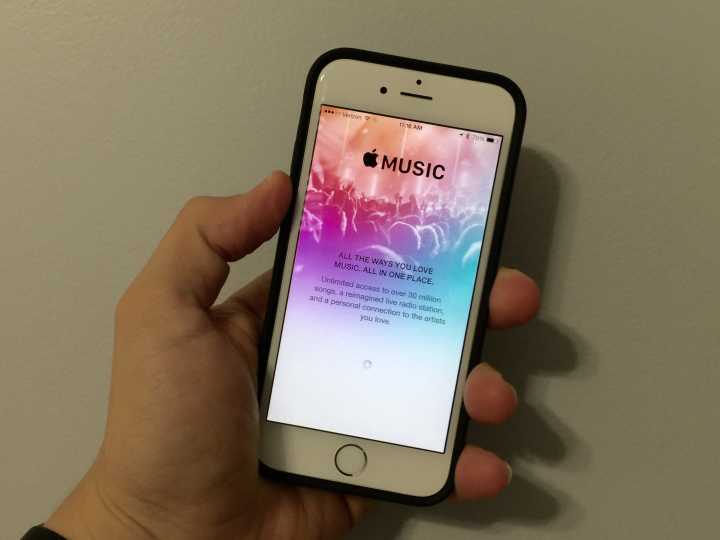Как устранить проблему с быстрой потерей заряда аккумулятора на iOS 8.4.1
В течение месяца обновление iOS до версии 8.4.1 находилось на стадии бета-тестирования и совсем недавно пользователи смогли установить его на свои устройства и получить некоторые исправления для сервиса Apple Music. Тем не менее это обновление стало причиной проблем с расходом заряда аккумулятора на некоторых устройствах. Мы решили проверить откуда берется этот баг и рассказать вам как устранить эти неполадки и вернуть нормальное время работы ваших iPhone, iPad и iPod, работающих на iOS 8.4.1.
Еще в июле компания Apple анонсировала скорый релиз обновления iOS под номером 8.4.1 для мобильных устройств. Точную дату релиза называть не стали и даже список изменений, которые она должна принести пользователям, озвучен не был. После нескольких тестовых версий для разработчиков, всего несколько дней назад, появилась возможность установить поверх июньской iOS 8.4 финальную версию iOS 8.4.1.
В первую очередь это обновление было призвано решить ряд проблем с сервисом Apple Music, обнаруженных уже после официального его запуска. Также это обновление полностью устранило уязвимость, которая была использована хакерами для выпуска утилиты Jailbreak в конце июня. Скорее всего, это обновление станет финальным перед официальным запуском iOS 9, который по слухам должен состояться в середине или конце сентября.
Помимо решения ряда проблем и устранения багов, обновление до iOS 8.4.1 принесло некоторым пользователям новые трудности. В частности, многие стали жаловаться на аномально быструю потерю заряда аккумулятора после установки апдейта. На самом деле ничего удивительного в этом нет. После выпуска практически каждого обновления, ряд пользователей наблюдают похожие проблемы.
Конечно же, многих это приводит в недоумение, так как по идее обновления должны решать проблемы, а не создавать новые. Тем не менее решение этого неприятного последствия установки апдейта все же есть.
Как устранить проблему с быстрой потерей заряда аккумулятора на iOS 8.4.1
Наша инструкция принесет пользу всем пользователям iOS 8 и более новых версий, но предполагается, что вы все же установили самое новое программное обеспечение перед началом выполнения следующих шагов.
Сохраните эту инструкцию в закладки, так как с выходом iOS 9 или более поздних обновлений, проблемы могут возникать снова и некоторые из этих советов могут пригодиться вам в дальнейшем.
Проверка приложений
Как только вы начинаете испытывать проблемы с зарядом аккумулятора и его быстрой потерей на iOS 8.4.1, первое, что вам стоит сделать, посмотреть на список ваших приложений. Можно, конечно, обвинять во всем Apple и iOS, но, скорее всего, беспощадно пожирают проценты заряда именно приложения, установленные вами в устройство.
Если вы используете приложения довольно часто в течение дня, это совершенно нормально, что заряд батареи будет таять на глазах. Некоторые из них потребляют заряд аккумулятора гораздо активнее остальных. Именно на такие приложения и стоит обратить внимание.
Замечено также, что после установки iOS 8.4.1 некоторые игры и программы стали вести себя несколько иначе и у них проснулся гораздо больший аппетит. Первым делом нужно проверить что говорит по этому поводу статистика.
Чтобы получать сведения о расходе заряда батареи в вашем девайсе, компания Apple еще в прошлом году добавила специальную возможность в приложение Настройки. Пройдите по следующему пути, чтобы получить подробные сведения: Настройки > Основные > Статистика > Использование аккумулятора. Этот инструмент покажет вам в первых строчках именно те приложения, которые потребляют наибольшее количество заряда аккумулятора.
Если вы стали замечать, что некоторые приложения стали потреблять гораздо больше заряда, чем обычно, попробуйте переустановить их или вовсе временно удалить, чтобы проследить как изменится статистика и, возможно, решить проблему.
Если вы активный пользователь Apple Music, имейте в виду, что при прослушивании музыки онлайн с использованием LTE, 4G и 3G быстрый разряд аккумулятора является нормой. То же самое касается любых других стриминговых сервисов — Spotify и так далее.
Если в памяти вашего устройства есть достаточно места, воспользуйтесь функцией сохранения музыки локально, чтобы иметь возможность прослушивая песен без соединения с интернетом. Это позволит вам сохранить заряд батареи в течение довольно длительного периода. Особенно эта функция будет полезна во время путешествий, когда заряжать аккумулятор часто нет возможности.
Попробуйте включить Авиарежим
Если вы находитесь в местности с неуверенным приемом сигнала сотовой сети, смартфон постоянно производит поиск. Эта активность часто становится причиной еще большей потери заряда, поэтому в такие моменты лучше всего включить Авиарежим до тех пор, пока не вернетесь в зону уверенного сигнала.
Авиарежим находится в Настройках и расположен в самом верху списка пунктов. При его включении происходит прерывание всех активных соединений.
Деактивируйте Связку ключей iCloud
Если вы используете Связку ключей с синхронизацией через iCloud, попробуйте временно отключить ее. Пользователи iOS 8.4.1 сообщают, что ее отключение также может значительно увеличить время работы устройства от одного заряда аккумулятора.
Чтобы деактивировать Связку ключей в вашем устройстве, вам нужно пройти по следующему пути: Настройки > iCloud > Связка ключей > Переключить ползунок в состояние Выкл. И помните — вы в любой момент сможете снова включить эту функцию, если выяснится, что она не связана с потерей заряда аккумулятора.
Ограничьте фоновое обновление контента в приложениях
Практически все приложения, установленные в вашем устройстве, обновляют определенный контент в фоновом режиме. Это потребляет достаточно много трафика и как следствие снижает заряд аккумулятора. Попробуйте отключить фоновое обновление для приложений, которые вы используете редко. Также подумайте о том, чтобы и вовсе выключить фоновое обновление контента.
Зайдите в Настройки > Основные > Обновление контента > выключите обновление для тех приложений, которыми пользуетесь редко или выключите обновление полностью, выбрав соответствующий пункт в самом верху списка.
Проверьте настройки дисплея
И iPhone, и iPad, и iPod используют по несколько различных сенсоров одновременно. Один из них отвечает за регулировку яркости дисплея в зависимости от освещенности. Иногда это действительно полезно, но чаще всего это только лишь причина лишнего расхода заряда батареи.
Попробуйте отказаться от использования автояркости дисплея и вы поймете, что ничего страшного в этом нет. Перейдите в Настройки > Экран и яркость > Автояркость > Выкл. А теперь при помощи ползунка, расположенного чуть выше, выставьте тот уровень яркости, который вам приятен.
Помните, что в Центре Управления iOS, который открывается свайпом снизу вверх в нижней части дисплея, тоже есть ползунок регулировки яркости. Довольно легко можно отрегулировать яркость вручную, да и то, если это действительно необходимо.
Перезагрузите ваш iPhone или iPad
Это может звучать смешно и нелепо, но тем не менее даже простая перезагрузка вашего устройства может устранить проблемы с аккумулятором.
Большинство из вас прекрасно знает как это делается, но если нет, то все довольно просто: Нажмите и удерживайте кнопку блокировки (Power) до тех пор, пока экран не затемнится и вы не увидите надпись Выключите. Перетащите красный ползунок слева направо, чтобы отключить питание вашего устройства.
Если это не помогает, попробуйте также жесткую перезагрузку. Для этого нажмите одновременно кнопку блокировки (Power) и круглую кнопку под дисплеем (Home) и удерживайте их в течение 10 секунд. Ваше устройство перезагрузится автоматически. Эта процедура не удаляет никакой информации из вашего девайса, но помогает при появлении многих проблем.
Полный сброс настроек
До этого мы говорили о простых и быстрых способах решения проблемы. Если же они не помогли, то нужно перейти к более сложным, но более эффективным.
Чтобы произвести полный сброс настроек пройдите в Настройки > Основные > Сброс > Сбросить все настройки и введите пароль, если возникнет необходимость.
Этот процесс может занять от одной до нескольких минут и по завершении абсолютно все настройки, которые вы делали в вашем устройстве, будут возвращены к заводским значениям. Также это коснется паролей WiFi, поэтому убедитесь, что вы помните их, так как их придется ввести заново. Эта процедура никак не задевает ваши данные и скачанные приложения.
Восстановление устройства и повторная установка iOS 8.4.1
Если ни один из вышеперечисленных способов не сработал, вам стоит попробовать полное восстановление устройства. Переходите к этому пункту только в случае крайней необходимости потому, что эта процедура полностью очистит ваш девайс от какой бы то ни было информации и ее восстановление займет больше, чем несколько минут.
После восстановления, вы всегда можете попробовать вернуть в устройство резервную копию ваших данных и настроек, но с ней также может вернуться и проблема. Если это произойдет, то вам стоит проделать эту операцию снова, но уже без восстановления резервной копии.
- Подключите ваше устройство к компьютеру и сделайте резервную копию. Также резервную копию можно хранить в iCloud.
- По пути Настройки > iCloud отключите функцию Найти iPhone.
- В iTunes нажмите кнопку Восстановить.
- Следуйте инструкциям на экране, которые позволят полностью очистить ваше устройство и установить iOS 8.4.1 заново.
- После завершения этого процесса, нажмите кнопку Восстановить из копии, чтобы вернуть все ваши данные обратно в девайс или Настроить как новый, чтобы запустить его как абсолютно новый с заводскими настройками.
Эта процедура обычно занимает от 20 до 40 минут, но может продлиться гораздо дольше, если вы выбрали пункт восстановления информации из резервной копии. Иногда это может занять до двух часов в зависимости от размера копии.
Крайние меры
Если же ни один из пунктов нашей инструкции вам не помог, то, скорее всего, есть смысл обратиться в авторизованный сервисный центр Apple для проведения диагностики вашего устройства и выявления точной причины проблем с аккумулятором. Возможно, присутствует некая техническая проблема, которую могут решить только специалисты.